İnterneti kullanmak için her birimizin bir tarayıcıya ihtiyacı var. Bugün, arayüz, hız ve işlevsellik açısından farklılık gösteren düzinelerce farklı web tarayıcısı var. Google Chrome, dünya çapında yüz milyonlarca insan tarafından kullanılan en yaygın tarayıcıdır. Bu uygulama ile ağa sadece bilgisayarlardan değil, aynı zamanda mobil cihazlardan da erişebilirsiniz. Bu yazıda, Google Chrome'un Android'de varsayılan tarayıcı haline nasıl getirileceğine ve bu işlevin neden gerekli olduğuna bakacağız.
Varsayılan tarayıcı nedir?
Bir web tarayıcısıyla çalışırken her birimiz "Varsayılan tarayıcı mı?" Bu nedir ve böyle bir işlev nasıl yararlı olabilir? Varsayılan yazılım, web işlevi çağrıldığında otomatik olarak açılan birkaç benzer uygulamanın ana yazılımıdır. Basitçe söylemek gerekirse, akıllı telefonunuzda yüklü birkaç tarayıcınız varsa, tüm harici bağlantılar yalnızca belirli bir tanesinde açılacaktır – varsayılan olarak seçilen birim.
Varsayılan tarayıcı olarak Google Chrome'u seçtiğinizde, tarayıcının katılımıyla çalışan tüm dosyalar, web dokümanları ve uygulamalar akıllı telefonda yüklü diğer tarayıcılara değil, Google Chrome'a yüklenir.
Bu yordam otomatik olarak gerçekleşir ve her seferinde bağlantıyı açmak istediğiniz uygulamayı el ile seçmeniz gerekmez. Aynı zamanda, diğer tarayıcıları kısıtlama olmadan kullanabilir ve istediğiniz zaman çalıştırabilirsiniz.
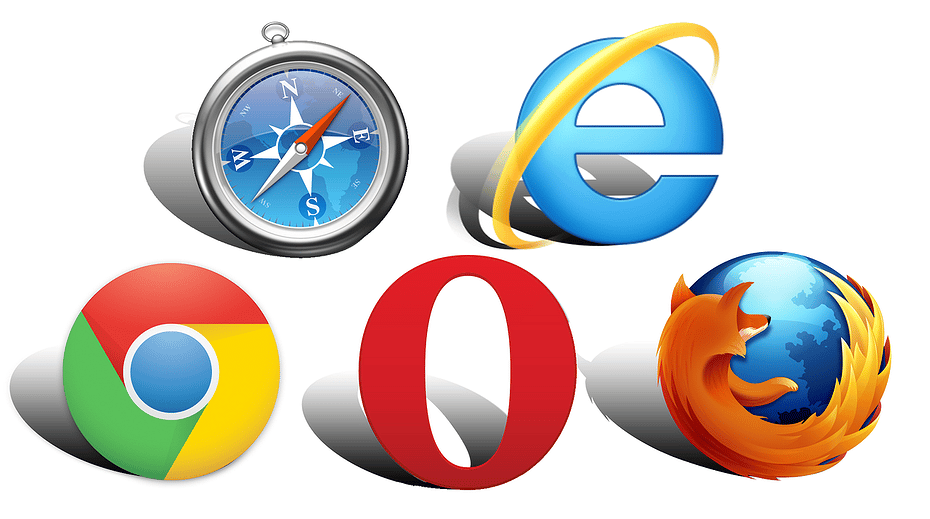
Google Chrome'u Android'de varsayılan tarayıcı yapmak mümkün mü
Android işletim sistemi, kullanıcının ihtiyaçlarına göre uyarlanmış yüksek işlevsellik ve geniş özellikler ile karakterizedir. Mobil cihazın geliştiricisi tarafından belirlenen ek ayarları ve ayarları bağımsız olarak değiştirebilirsiniz. Tüm Android kullanıcıları tarafından kullanılabilen özelliklerden biri, tek tek uygulamaların çalışmasını yapılandırmak ve varsayılan olarak ayarlar menüsündeki "Uygulamalar" bölümünden yüklemektir.
Bu nedenle, sistem belirli bir tarayıcının varsayılan ayarlarını yapma yeteneğinizi sınırlamaz. Bu prosedürü akıllı telefonunuzda veya tabletinizde gerçekleştirmek için sadece birkaç dakika boş zaman alacaktır. Chrome'u varsayılan tarayıcı yapma hakkında ayrıntılı talimatları göz önünde bulundurun.
Kurulum Sırası
Her şeyden önce, bu işlevi etkinleştirmek için Google Chrome'un mobil sürümünü yüklemeniz ve ardından ayrıntılı ayarlara geçmeniz gerekir. Bu tarayıcıyı, Android'deki diğer uygulamalar gibi, Google Play'i kullanarak indirebilirsiniz. Bunu yapmak için aşağıdakileri yapın:
- Google Play web uygulama mağazasını açın.
- Arama çubuğuna "Chrome" yazın ve "Bul" u tıklayın.
- Sonuçlar sayfasında Chrome'u seçin.
- Uygulama simgesinin yanında, Yükle'yi tıklatın.
1-2 dakikadan fazla sürmeyen kurulumdan sonra, Google Chrome tarayıcısını serbestçe kullanabileceksiniz.
Komutların otomatik olarak yürütülmesini (bir bağlantıya tıklamak gibi) yalnızca bu tarayıcıda yapılandırmak için aşağıdakileri yapmanız gerekir:
- Cihaz ayarlarına gidin (dişli çark simgesi).
- Menüde "Uygulamalar" bölümünü bulun ve ona gidin.
- Yüklü tüm uygulamalar listesinde Chrome'u seçin.
- Açılan bilgi penceresinde, mevcut işlevler arasında, "Varsayılan olarak aç" ı tıklayın.
- Açılan bildirimde, işlemi onaylayın.
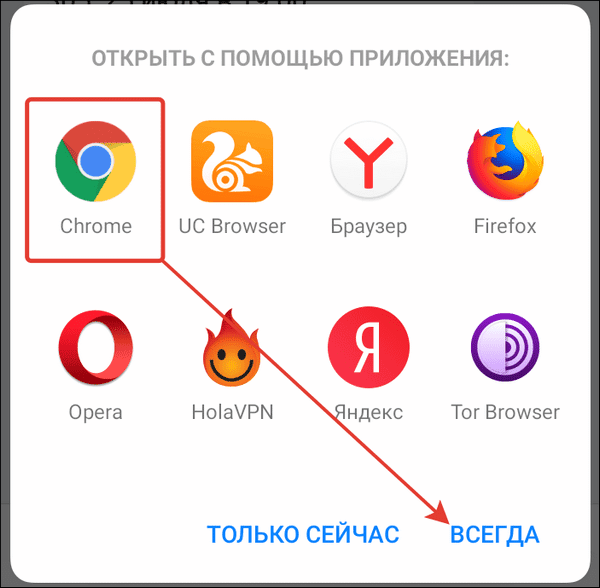
Bu algoritma yalnızca Google Chrome ile ilgili olarak değil, aynı zamanda Android'deki herhangi bir uygulamayla da çalışır – bu adımları izleyerek, herhangi bir program için varsayılan ayarları ayarlayabilirsiniz.
Değişikliklerin etkili olması için herhangi bir ek işlem gerçekleştirmeniz gerekmez. Web dosyalarını, dokümanları ve bağlantıları sizin için uygun bir tarayıcıda hemen başlatabilirsiniz ve sistem artık şu anda hangisini kullanmak istediğinizi sormayacaktır – tüm komutlar varsayılan olarak Chrome'da açılacaktır. Bu, Web tarayıcınızla çalışmayı kolaylaştıracak ve zamandan tasarruf etmenizi sağlayacaktır.
Bu prosedür öncelikle Google Chrome ile ilgilidir, çünkü varsayılan ayarlarını yalnızca manuel olarak yapmanız gerekir. Diğer mobil tarayıcılar, ilk lansmanda otomatik olarak onları ana tarayıcılar haline getirmeyi teklif eder.
Tarayıcıyı devre dışı bırakma
Bir noktada Google Chrome'u kalıcı olarak kullanmaktan bıktıysanız, değişiklikleri geri alabilir ve orijinal ayarları döndürebilirsiniz. Ancak, akıllı telefon ayarlarına gidip varsayılan tarayıcının kullanımını devre dışı bırakmanın mümkün olmadığını belirtmek önemlidir. Sistem, harici bağlantıların açılacağı bir Web tarayıcısına sahip olmalıdır, bu nedenle çalışmasını varsayılan olarak iptal etmek işe yaramaz. Bu durumda, ana tarayıcıyı devre dışı bırakmak için, akıllı telefonda yüklü başka bir tarayıcının ayarlarını değiştirmeniz gerekecektir.
Chrome'un varsayılan ayarlarının seçimini kaldırmak için: Ayarlar – Uygulamalar – Seçili Uygulama – Varsayılan Olarak Aç. Bundan sonra, bağlantılar otomatik olarak yeni tarayıcıda açılır ve Google Chrome artık varsayılan olarak kullanılmaz.
Android işletim sistemindeki ayarları değiştirmenin alternatif bir yöntemi yoktur. Yalnızca cihazı fabrika ayarlarına geri almak mümkündür.
Fabrika ayarlarına sıfırlama
Fabrika ayarlarına sıfırlama nedir? Yeni bir akıllı telefon veya tablet satın alarak, geliştirici tarafından sağlanan bir dizi ayar ve yerleşik uygulama elde edersiniz. Mobil cihaz kişisel veriler, kişiler, programlar içermez ve bireysel ihtiyaçlarınız için yapılandırılmamıştır ve varsayılan bir tarayıcıya sahip değildir. Bu, böyle bir cihazda, üçüncü taraf komutlarını çalıştırdığınızda, eylemi gerçekleştirmek istediğiniz uygulamayı seçtiğinize dair bir bildirim görüneceği anlamına gelir. Böylece, akıllı telefonu fabrika ayarlarına döndürerek, varsayılan ayarların seçimi de dahil olmak üzere Google Chrome ile ilgili olarak gerçekleştirilen tüm işlemleri iptal edersiniz.
Önemli! Fabrika ayarlarına döndüğünüzde, yüklü tüm uygulamalar (standart olanlar hariç), tüm kişisel veriler ve medya dosyaları silinir.
Bu nedenle, bu prosedüre devam etmeden önce, tüm önemli bilgileri akıllı telefonunuzdan kaydetmeye dikkat edin. Bunu yapmak için, bulut depolama alanına koymanız veya çıkarılabilir medyaya aktarmanız gerekir, Google Hesabınızın senkronizasyonunu etkinleştirmek de önemlidir.
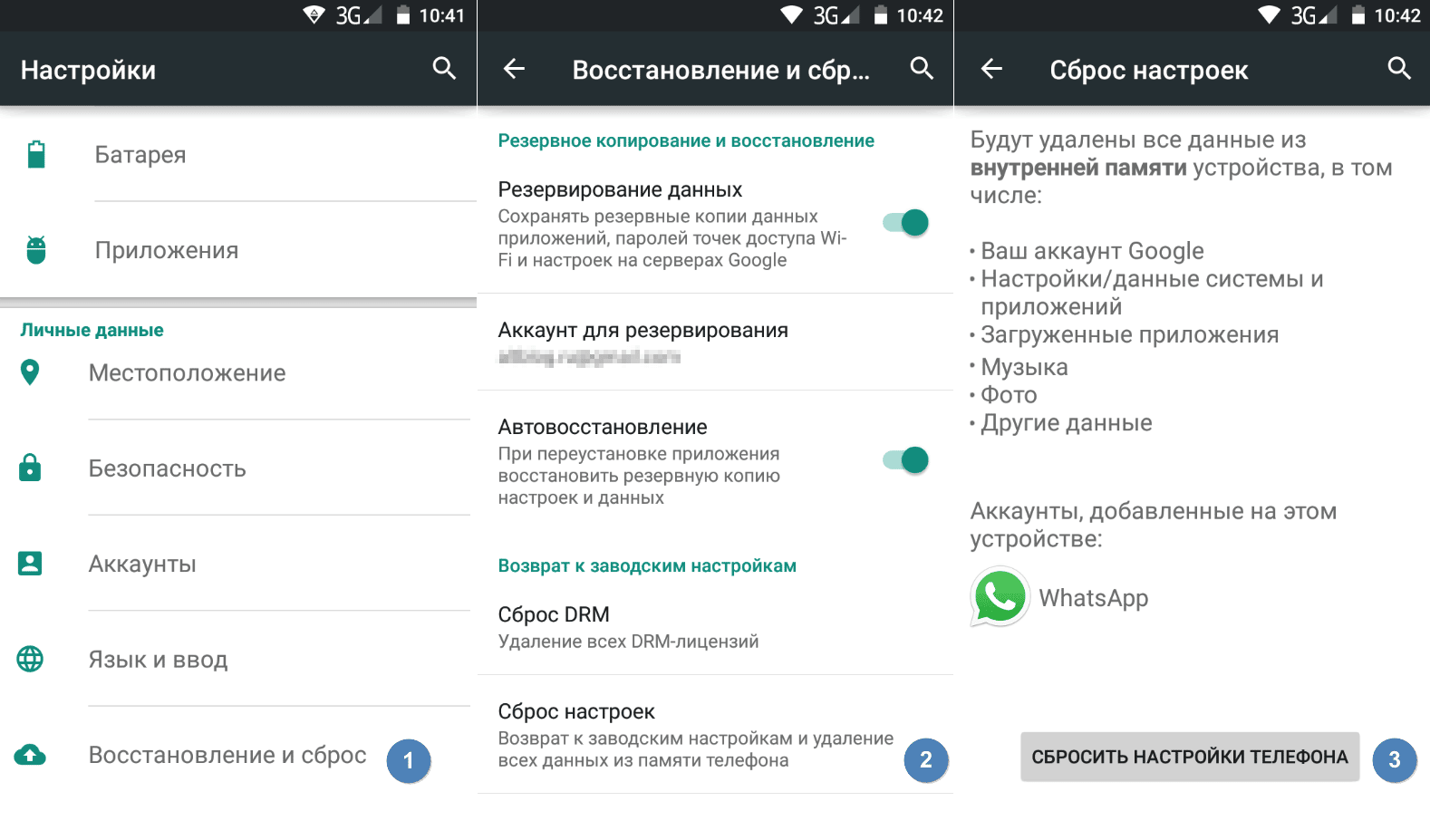
Bu prosedürü gerçekleştirmek için, cihaz ayarları menüsüne gidin ve listenin altındaki "Fabrika Ayarlarına Sıfırlama" yı seçin. Tüm uygulamaların kaldırılmasının yanı sıra çöp ve önbelleğin temizlenmesi, yalnızca gereksiz sistem işlemlerini iptal etmekle kalmaz, aynı zamanda cihazın çalışmasını da hızlandırır. Bu nedenle, akıllı telefonunuz yavaşladığında veya düzgün çalışmadığında da bu işlevin kullanılması önerilir.







